Tarayıcınızı yükseltme ve önbelleğinizle tanımlama bilgilerinizi temizleyerek bilgisayarınızdan nasıl verim alabiliriz. 1.Google choreme ta...
1.Google choreme tarayıcısı görüntüsü ;
Tarayıcınızı yükseltme
Facebook deneyiminizi en iyi düzeye getirmek için lütfen internet tarayıcınızın en güncel sürümünü indirin. Aşağıdaki bağlantıları izlemeniz yeterlidir.
Ve en önemlisi! Neden Google Chrome kullanmalıyım?
Windows:
Internet Explorer
Firefox
Google Chrome
Mac OS:
Safari
Firefox
Google Chrome
Önbelleğinizi ve tanımlama bilgilerinizi temizleme
Bazen Facebook'ta karşılaştığınız sorunların kaynağı internet tarayıcınız olabilir. Sorununuzu çözmek için, tarayıcınızın önbelleğini ve tanımlama bilgilerini temizlemeniz gerekebilir. Lütfen aşağıdaki talimatları izleyin.
Internet Explorer 6,0
Araçlara, sonra da Internet Seçeneklerine tıklayın.
Genel sekmesinde, Geçici Internet Dosyaları kısmında, Dosyaları Sil düğmesine tıklayın.
Tanımlama Bilgisi Sili seçin.
Kapata tıklayın.
Tarayıcıdan çıkın.
Internet Explorer 7,0
Araçlara, sonra da Gözatma Geçmişini Sile tıklayın.
Geçici Internet Dosyaları kısmında, Dosyaları Sile tıklayın ve Eveti seçin.
Tanımlama Bilgileri kısmında, Tanımlama Bilgisi Sile tıklayın ve Eveti seçin.
Kapata tıklayın.
Tarayıcıdan çıkın.
Internet Explorer 8.0
Internet Explorer Araçlar menüsünde, Internet Seçeneklerine tıklayın.
Internet Seçenekleri kutusu Genel sekmesinde açılır.
Genel sekmesinde, Tarama Geçmişi kısmında, Sil... düğmesine tıklayın.
Açılan Tarama Geçmişini Sil penceresinde, Geçici Internet Dosyaları ve Tanımlama Bilgileri öğelerinin seçildiğinden emin olun.
Sil düğmesine tıklayın ve tarayıcıyı yeniden başlatın.
Safari 3.0 ve 4.0
Safari'yi açın.
Empty Cache öğesini seçin.
Are you sure? mesajı çıktığında, Empty öğesini seçin.
Preferences öğesini, sonra da sırayla Security sekmesini, Show Cookies öğesini ve Remove All öğesini seçin.
PC ve Mac için Firefox 3,0
Araçlara tıklayın ve Özel Verileri Temizleyi seçin.
Önbellek ve Çerezlerin seçili olduğundan emin olun.
Özel Verileri Şimdi Temizleye tıklayın.
Çıkın ve tarayıcıyı yeniden başlatın.
PC ve Mac için Firefox 3.5
Araçlara tıklayın ve Yakın Geçmişi Temizleyi seçin.
Önbellek ve Çerezlerin seçili olduğundan emin olun.
Şimdi Temizleye tıklayın.
Çıkın ve tarayıcıyı yeniden başlatın.
Mac için Google Chrome
Chrome kategorisine tıklayın ve Tarama Verilerini Temizleyi seçin.
Önbelleği boşalt ve Çerezleri ve diğer site verilerini sil öğelerinin seçili olduğundan emin olun.
Tarama verilerini temizleye tıklayın.
Çıkın ve tarayıcıyı yeniden başlatın.
PC için Google Chrome
Sağ üst köşedeki İngiliz anahtarı simgesine tıklayın ve Seçenekleri seçin.
Gelişmiş Seçenekler sekmesinde, Tarama verilerini temizle... düğmesine tıklayın.
Önbelleği boşalt ve Çerezleri ve diğer site verilerini sil öğelerinin seçili olduğundan emin olun.
Tarama verilerini temizleye tıklayın.
Çıkın ve tarayıcıyı yeniden başlatın.
Bu talimatlar sorununuzu çözmediği takdirde, tarayıcınızı en yeni sürümüne yükseltmenizi öneririz. Bu talimatları bu sayfanın en üst kısmında bulabilirsiniz.
Neden Google Chrome kullanmalıyım?
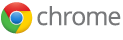
Web tarayıcısı muhtemelen bilgisayarınızdaki en önemli yazılımdır. Çevrimiçi olduğunuz zamanınızın çoğunu bir tarayıcıda geçirirsiniz: Arama yaparken, sohbet ederken, e-posta gönderirken, alışveriş ve bankacılık işlemleri yaparken, haberleri okurken ve çevrimiçi videoları izlerken genellikle bir tarayıcı kullanırsınız.
Genel Bakış
Özellikler
Hız
Güvenlik
Gizlilik
Web Mağazası
İndirin
Google Chrome »













Hiç yorum yok
Fikirlerinizi bizimle yorumlarda paylaşabilirsiniz.